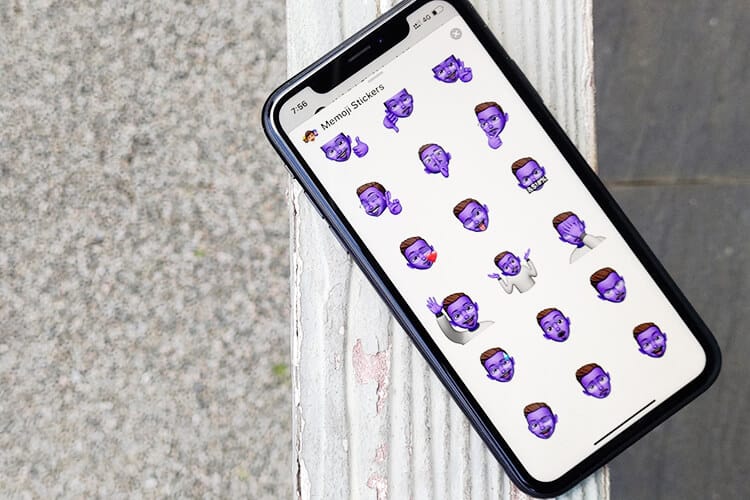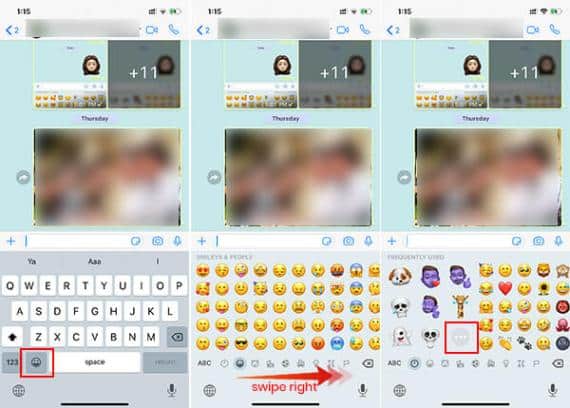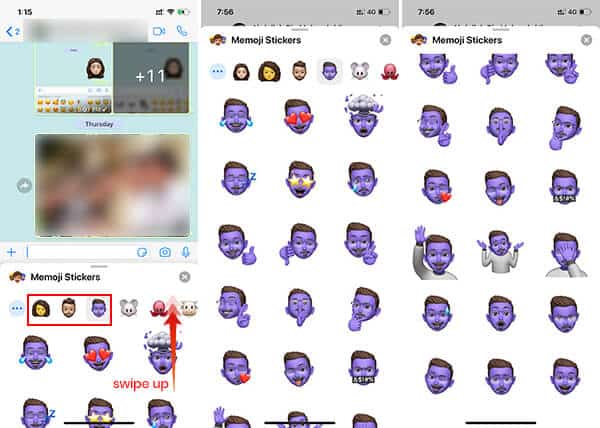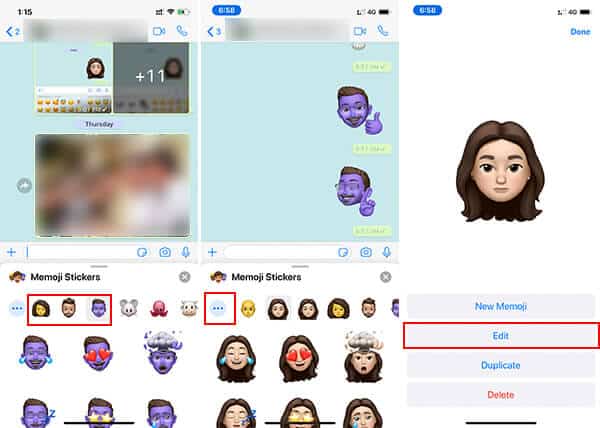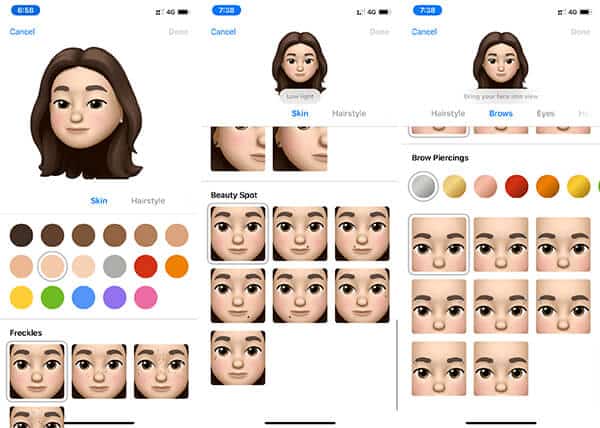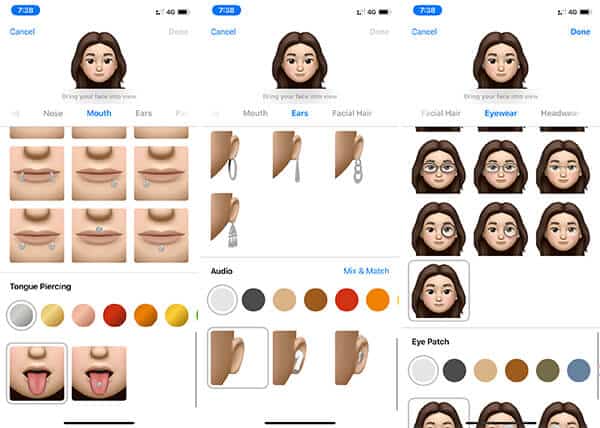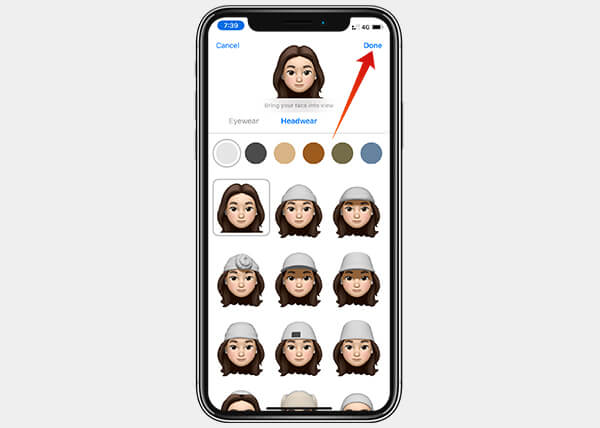WhatsApp용 미모티콘 스티커를 사용자 정의하는 방법
업데이트와 함께 아이폰 OS 13 Apple은 다양한 앱에서 Animoji 및 Memoji 스티커를 사용할 수 있도록 했습니다. 놀랍게도 새로운 Memoji 스티커는 다음과 함께 사용할 수 있습니다. WhatsApp에 실제 WhatsApp 스티커로 이미 논의했습니다. 그러나 자신이 만들고 사용할 수 있는 사용자 지정 Memoji 스티커에 대해 아는 사용자는 많지 않습니다.
iPhone에서 WhatsApp에 사용자 지정 Memoji 스티커를 보내는 방법은 다음과 같습니다.
맞춤 메모지 보내기
발행될 때 Apple 처음에 iPhone X용 Animoji는 사용자가 얼굴 표정을 모방하여 iPhone의 iMessage 연락처로 보낼 수 있도록 허용했습니다. 같은 것을 사용하여 애니모티콘 비디오, 애니모티콘 스티커, 심지어 애니모티콘 얼굴이 있는 AR 비디오를 iPhone에서 녹화할 수 있었습니다. 완전히 새로워진 Memoji는 사용자 지정 얼굴을 포함하도록 확장되었으며 자신만의 얼굴을 만들 수도 있습니다.
iMessage를 사용하여 친구나 가족에게 문자를 보내는 경우 라이브 얼굴 표정을 사용하여 Animoji 또는 Memoji로 iMessage 스티커를 만드는 것은 매우 쉽습니다. 동일한 기능을 사용하면 Animoji 또는 Memoji 비디오를 녹화할 수 있습니다. 그러나 다음을 포함한 다른 타사 앱에서는 이러한 기능을 사용할 수 없습니다. WhatsApp에. i의 새로운 Memoji 키보드OS 13 Memoji에서 사용자 정의 얼굴 표정을 사용하고 WhatsApp 스티커로 사용하십시오.
iPhone의 WhatsApp에서 Memoji 맞춤 이모티콘을 사용하려면 다음 단계를 따르세요.
- 대화를 시작하다 WhatsApp에 입력 텍스트 필드를 탭하여 iOS 키보드를 엽니다.
- 키보드에서 이모티콘을 탭합니다.
- WhatsApp에서 Memoji 스티커를 찾으려면 왼쪽에서 오른쪽으로 스와이프하세요.
- 최근 Memoji 스티커 목록 옆에 있는 점 세 개 아이콘을 클릭합니다.
- iPhone의 Memoji 키보드에서 Memoji를 선택하십시오.
- 아래로 스크롤하여 현재 얼굴 표정이나 원하는 표정과 유사한 맞춤형 미모티콘 스티커를 찾으세요.
- Memoji 스티커를 클릭하여 WhatsApp 채팅에 WhatsApp 스티커로 t를 보냅니다.
iPhone의 iMessage를 사용하면 카메라를 사용하여 얼굴 표정을 캡처하여 사용자 지정 얼굴 표정을 보낼 수 있지만 WhatsApp에서는 직접 그렇게 할 수 없습니다. 얼굴 표정을 캡처하여 연락처로 보낼 수 없습니다. 각 Memoji 아래에 고정된 24가지 표현 세트가 있습니다. 대부분이 가장 많이 사용하는 이모지와 같기 때문에 이모지 대신 현재 기분과 비슷한 것을 바로 사용할 수 있습니다.
Android 기기로 전송된 스티커는 iPhone 없이도 저장하고 재사용할 수 있습니다. 따라서 Android 스마트폰이 있는 경우 즐겨찾기를 통해 Android 스마트폰에서 직접 사용자 지정 Memoji 스티커를 만들고 사용할 수도 있습니다. 다음은 Android용 WhatsApp에서 Memoji 스티커를 사용하는 방법에 대한 전체 가이드입니다.
미모티콘 맞춤설정
iOS 13에서 사용자 지정 Memoji 얼굴을 가져올 때까지 iPhone에서 Memojis를 계속 살펴보았습니다. 이제 자신의 얼굴로 Memojis를 만들 수 있습니다. 또한 피부색, 언더톤, 얼굴 특징, 피어싱, 의복, 장신구 등을 변경하여 미모티콘의 모양을 사용자 지정할 수도 있습니다.
따라서 최신 업데이트를 실행하는 iPhone이 있는 경우 아이폰 OS 13 Memojis의 모양을 사용자 지정하여 사용자 지정 WhatsApp 스티커로 보낼 수 있습니다. iPhone에서 MEmoji의 모양을 사용자 지정하는 가장 좋은 방법은 다음과 같습니다.
- WhatsApp을 열고 채팅에 들어갑니다.
- 기본 iOS 키보드를 엽니다.
- 이모티콘 아이콘을 터치하여 이모티콘 키보드를 엽니다.
- Memoji 스티커를 보려면 오른쪽으로 스와이프하세요.
- 점 세 개 아이콘을 클릭합니다.
- Memoji 탭에서 사용자 지정하려는 사용자 지정 Memoji 얼굴 중에서 선택할 수 있습니다. 현재 사용자 지정할 수 있는 옵션이 없습니다.
- Memojis / Animojis Inbuilt 얼굴 사용자 정의 Memojis 변경.
- 화면 왼쪽 상단에 있는 세 개의 점 아이콘을 누릅니다.
- Memoji 사용자 정의를 시작하려면 다음 창에서 편집을 누르십시오.
Memoji 스티커의 원래 버전을 유지하고 같은 얼굴을 가진 새 사용자 정의 버전이 필요한 경우 사본을 만드십시오. 따라서 앞서 언급한 창에서 편집을 클릭하기 전에 복제를 클릭하십시오. 복제한 후 편집을 탭하여 둘 중 하나를 사용자 지정하기 시작합니다.
더 개인화된
얼굴을 시작으로 피부톤과 피부톤의 강도를 변경할 수 있습니다. 이미 얼굴, 피부, 머리카락을 충분히 변경했다면 이제 머리에 옷을 더 추가하여 개인화되어 보이도록 해야 합니다.
- Memoji 편집 창에서 왼쪽으로 스와이프하여 사용자 지정 탭 간에 전환합니다.
- 안경을 클릭하여 스타일에 맞는 안경을 선택하세요.
- 아래로 스크롤하여 안구 패치가 있는 경우 추가합니다.
- Eyewear 옆에 있는 헤드 태그를 사용하면 머리에 재미있는 모자나 모자를 씌울 수 있습니다.
- 귀 섹션으로 이동하고 아래로 스크롤하여 가장 적합한 귀걸이를 찾으십시오. 놀랍게도 더 스크롤하여 AirPod 또는 보청기를 귀에 추가할 수 있습니다.
- 혀 및 혀 피어싱은 입 탭에서 사용할 수 있습니다.
- 완료되면 "완료"를 클릭합니다.
또한 Memoji Customization에서 이마 표시, 코/눈썹 피어싱, 미용 영역을 추가하여 스티커를 나처럼 보이게 만들 수 있습니다. 새 Memoji 얼굴을 저장하면 모든 채팅에서 사용할 수 있습니다. Emoji 키보드에서 Memoji 스티커 키보드를 열고 Memoji 아래에 있는 24개의 얼굴 표정 중 하나를 탭하면 맞춤형 Memoji 스티커를 보낼 수 있습니다.